Sources
C'est ici que vous sélectionnerez votre source de données.
Cliquez ici pour davantage d'informations sur les sources de données.
Si votre source de données est un fichier, il peut être envoyé (avec la fonction glisser-déposer ou le bouton Envoyer), ou être un chemin de fichier partagé (chemin UNC), ou une URL (les données seront téléchargées depuis l'URL lors de l'exécution de l'ETL).

Sélectionner une source de données
Faites glisser la source de données concernée pour la déposer sur le canevas, et dans le panneau Propriétés :
- Choisissez le serveur et la base de données auxquels vous désirez soumettre une requête (surlignage bleu) - vous pouvez sélectionner le serveur depuis le menu déroulant, ou cliquer sur le bouton Ajouter serveur pour ajouter un serveur.
- Cliquez sur l'icône Actualiser pour actualiser la sélection de serveurs.
- Une fois le serveur sélectionné, il faut choisir la base de données - cliquez sur l'icône Actualiser pour rafraîchir la sélection de bases de données.
- Choisissez sinon Source de données de requête directe .
Sélection de table
- Choisissez les tableaux que vous désirez inclure dans le modèle de données - utilisez la fenêtre de filtre pour trouver rapidement les tableaux (surlignage vert).
- Actualisez la sélection de tableau - si des tableaux ont été ajoutés ou retirés de la source de donnée, cliquez sur le bouton Actualiser (surlignage rouge), de manière à ce que les changements soient répercutés dans la sélection de tableau
- Ajoutez les tableaux désigné comme nœuds de sélection, ou comme nœuds de sélection multiple (surlignage orange ci-dessous).
- Nœuds de sélection : une nœud de sélection sera ajouté pour chaque tableau sélectionné. Vous pouvez ensuite avoir un aperçu de chaque tableau, et des colonnes peuvent être retirées des tableaux donnés.
- Nœuds de sélection multiple : un nœud de sélection multiple sera ajouté, contenant tous les tableaux sélectionnés
- Une description peut être ajoutée (surlignage jaune).

Lorsque des nœuds de sélection sont ajoutés, cliquez sur un nœud pour ouvrir son panneau Aperçu.
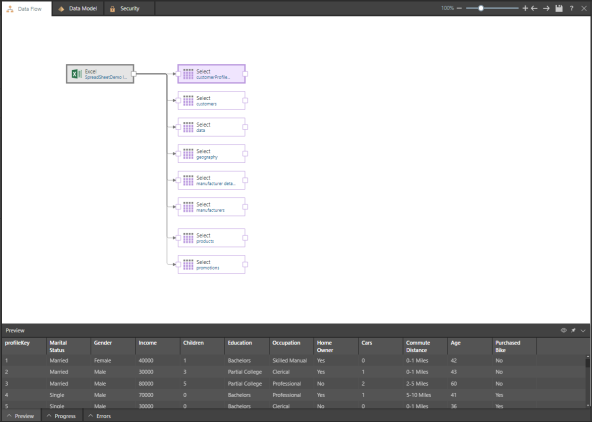
Sélection de colonne
Cliquez sur un nœud de colonne de sélection pour ouvrir son volet Propriétés, dans lequel vous pouvez :
- renommer le tableau, dans Nom de tableau obtenu
- remplacer le nœud de colonne de sélection avec un tableau différent non sélectionné auparavant (surlignage bleu)
- sélectionner les colonnes que vous désirez inclure, ou changer les types des colonnes, depuis le menu déroulant de Sélection de colonne (surlignage vert)
- actualiser les colonnes du tableau sélectionné pour actualiser les changements dans la source de données (voir l'indicateur rouge ci-dessous)
- Ajouter une description (surlignage orange).

Pour retirer un tableau du flux de données :
Sélection nœud : choisissez le nœud concerné et cliquez sur Supprimer. Pour plus d'informations, voir Sources de données.
Nœud de sélection multiple : cliquez sur le nœud et dans Sélection multiple dans le panneau des Propriétés, désélectionnez les nœuds concernés.
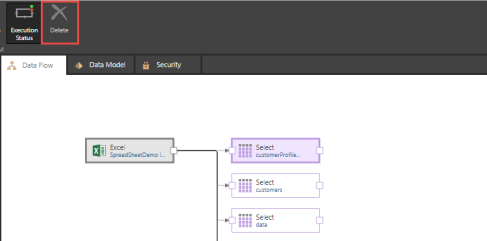
Authentification de la source de données
Si vous ajoutez un serveur, et que la source de données ajoutée est basée sur Windows Authentication, vous pouvez devoir saisir vos informations d'authentification.
Cela se produit souvent lorsque la méthode d'authentification pour la source de données est définie à Authentification Windows « Utilisateur final ». Dans ce modèle, c'est l'utilisateur exécutant les requêtes qui est utilisé pour se connecter à la source de données (via un jeton Kerberos). Mais lors de l'exécution d'une tâche par batch (hors ligne), le jeton de l'utilisateur n'est pas disponible - de ce fait, ses informations d'identification sont nécessaires pour la connexion du moteur Pyramid.
Remarque : Cela peut ne pas être nécessaire si l'authentification sur le site Web est une authentification de base ou par formulaire.
Accueil | Table des matières | Index | Communauté d'utilisateurs
Pyramid Analytics © 2017-2019

